
发布时间:2022-02-19 09: 56: 40
品牌型号:联想GeekPro 2020
系统: Windows 10 64位专业版
软件版本: Corel VideoStudio 2021
图层蒙版和矢量蒙版的区别,两者都能起到选区功能,其区别在于矢量蒙版可更改路径,可缩小放大而不损失蒙版清晰度。图层蒙版抠图的步骤,以会声会影为例,主要包括添加素材到叠加轨、启用遮罩创建器、绘制蒙版、替换背景等步骤。
一、图层蒙版和矢量蒙版的区别
1、相同点
其作用都是绘制选区,对黑色区域范围起遮盖作用,可用作抠图或保护区域图像使用。
2、区别
图层蒙版即常用的普通蒙版,绘制的区域形状无法变更;而矢量蒙版相当于绘制了路径蒙版,其路径的形状可更改,而且由于其路径为矢量图形,可缩小或放大而不会影响蒙版边缘的清晰度,但矢量路径容易被误修改。
二、图层蒙版抠图的步骤
接下来,我们以会声会影的遮罩创建器为例,演示一下常用的图层蒙版抠图步骤。
1、叠加轨道
会声会影的遮罩创建器需要使用于叠加轨道中,如图1所示,将素材拖放到叠加轨道。
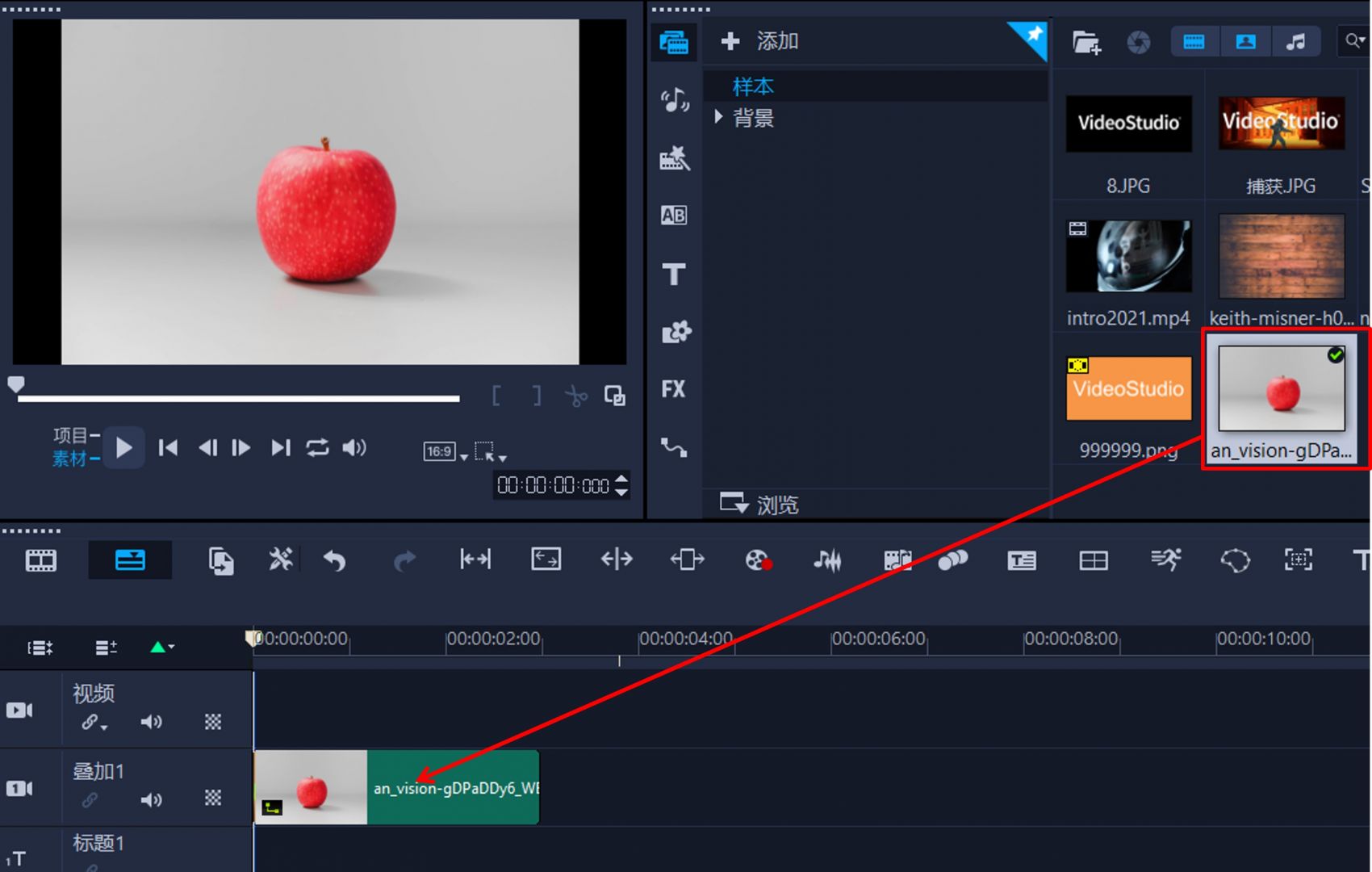
图1:叠加轨道
2、遮罩创建器功能
接着,如图2所示,在选中叠加轨素材的前提下,单击工具栏上的“遮罩创建器”图标。
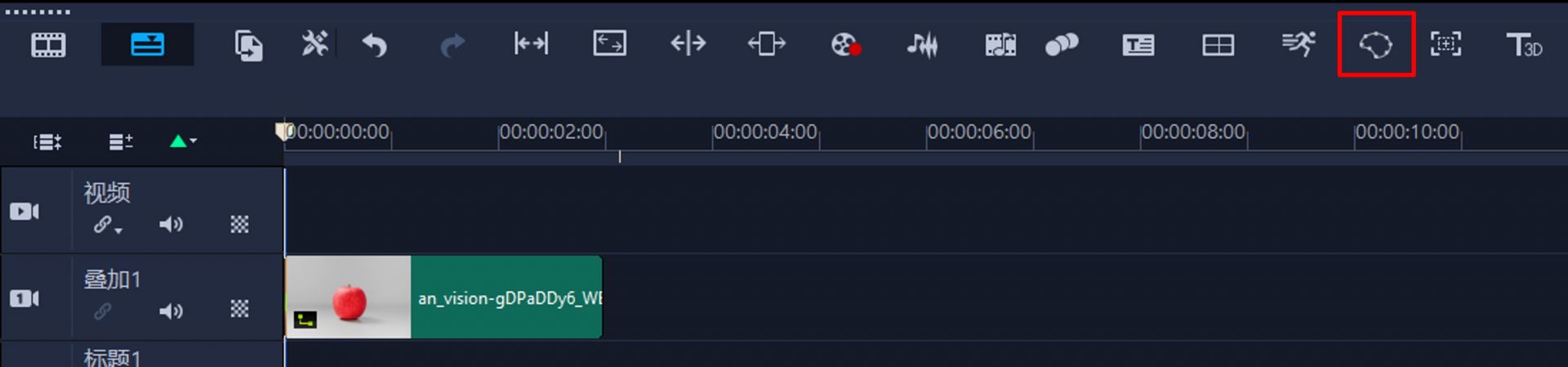
图2:遮罩创建器功能
3、绘制蒙版
会声会影的遮罩创建器如图3所示,预览窗口中的素材已添加图层蒙版(可通过编辑工具中的“透明度”调整蒙版的显示透明度)。
我们需要先选择一款遮罩工具,用于绘制蒙版。本例选择了普通遮罩工具,并适当设置刷子大小与边缘容差(数值越大,笔刷延伸覆盖面越大)。
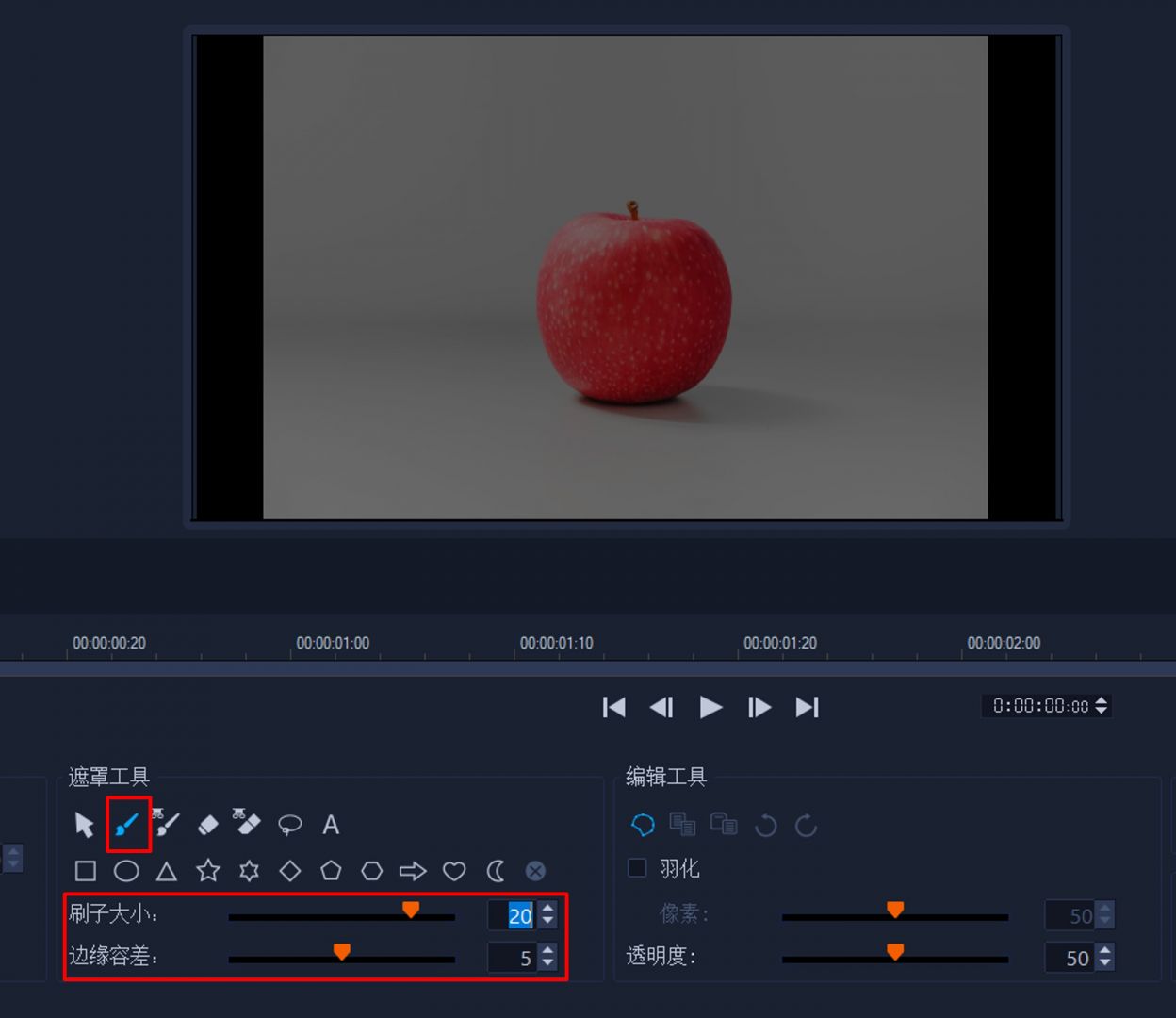
图3:遮罩工具
选好遮罩工具后,如图4所示,使用遮罩工具涂抹需要抠图的图形。涂抹过程中,笔刷会呈现绿色,待停止涂抹后,绿色区域会去除蒙版遮盖。
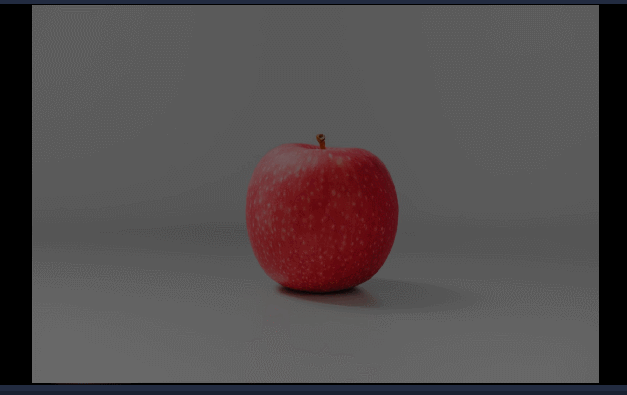
图4:绘制蒙版
蒙版绘制效果如图5所示,遮罩工具涂抹后的区域会被“抠图”出来。本例仅作简单示范,在实际操作中我们可以更加精细地绘制蒙版。确认抠图无误后,单击“确认”。

图5:完成蒙版绘制
4、替换背景
返回会声会影的主界面,由于抠图后的素材位于叠加轨道,我们可将其他背景素材(包括视频素材)添加到视频轨道,起到替换背景的效果。
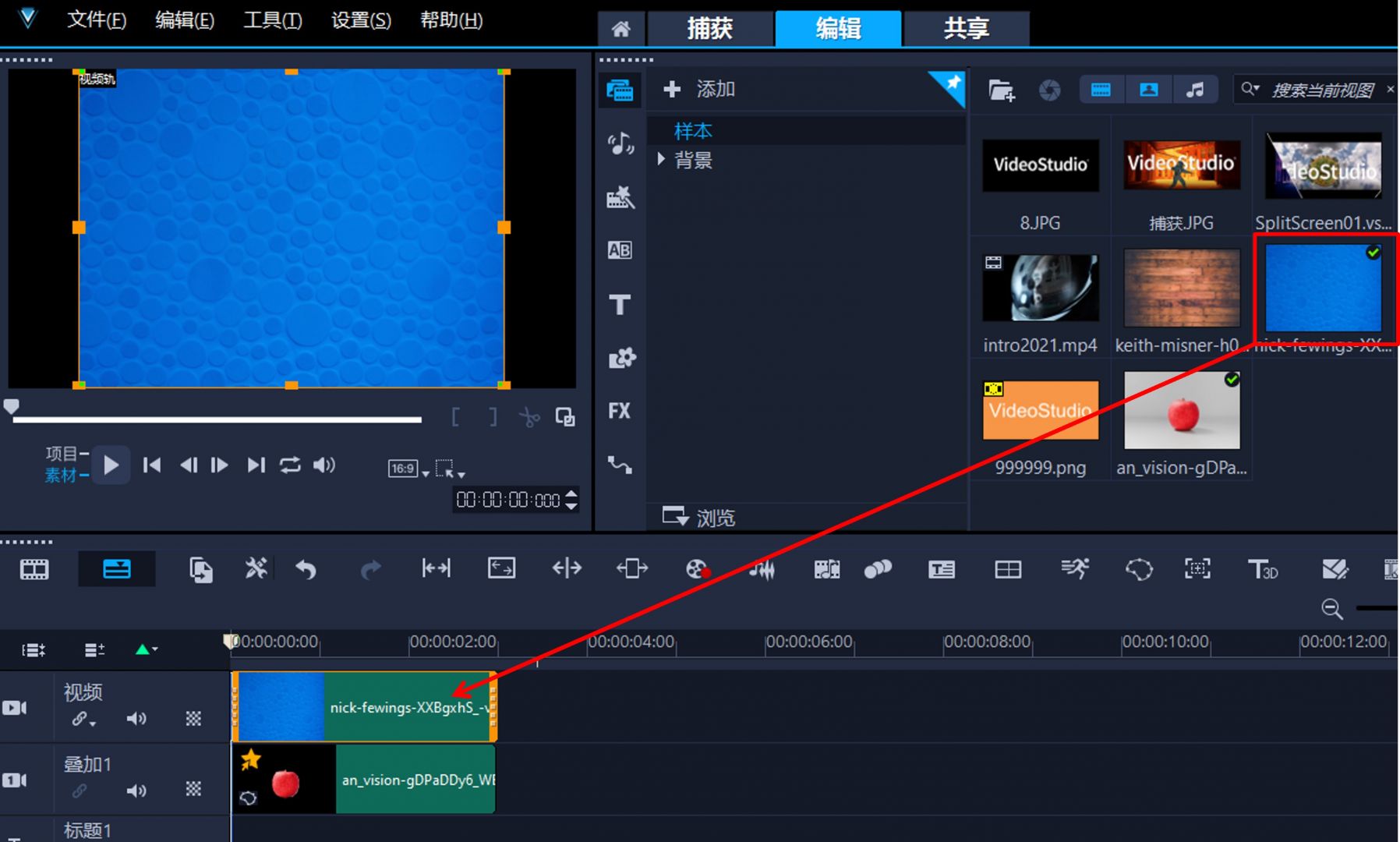
图6:插入背景图
替换背景效果如图7所示。
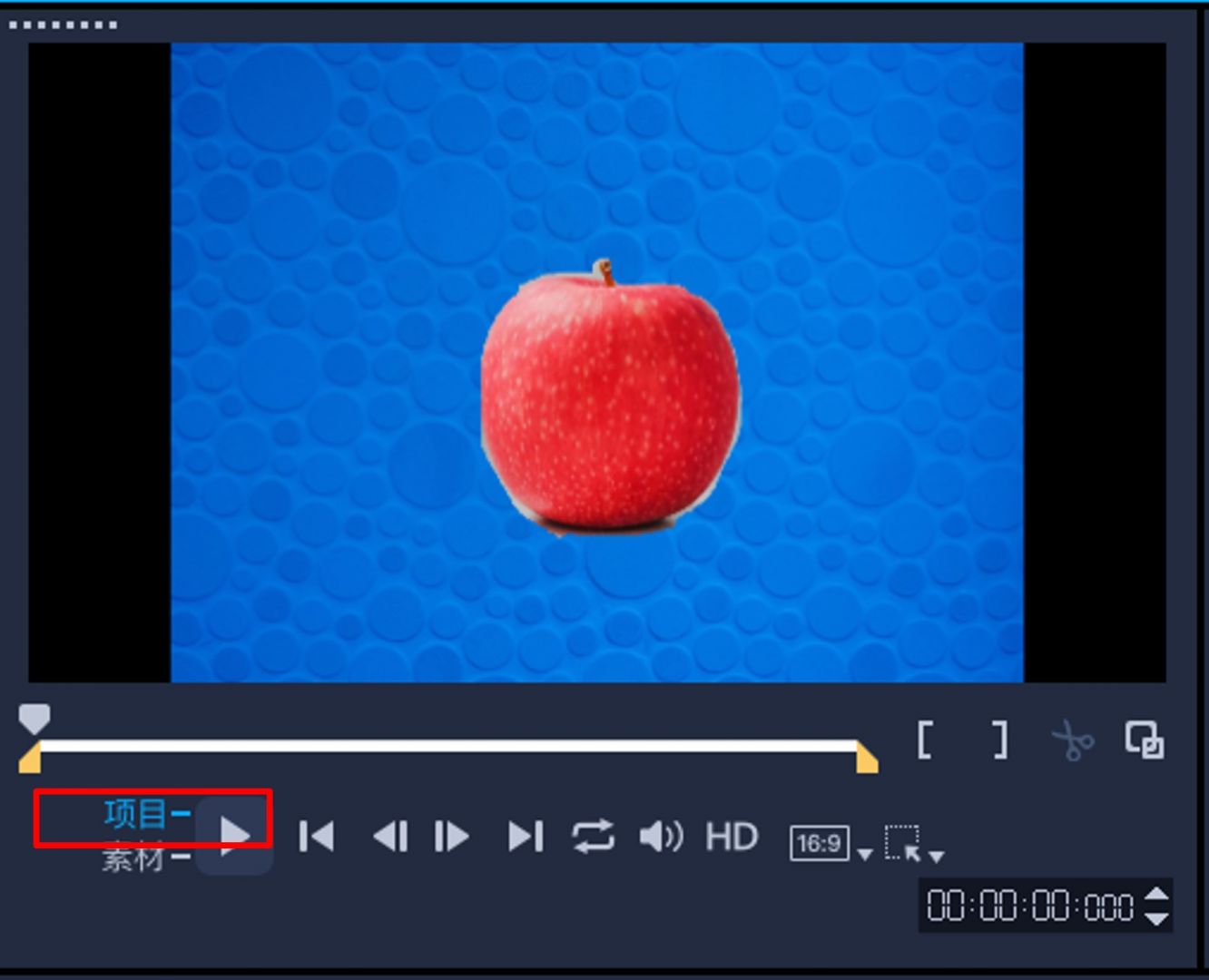
图7:项目预览
三、小结
以上就是关于图层蒙版和矢量蒙版的区别,图层蒙版抠图的步骤的相关内容。以会声会影的图层蒙版抠图为例,可通过叠加轨道中的遮罩创建器功能,绘制出所需的遮罩形状,将图形抠图出来。
作者:泽洋
展开阅读全文
︾
当你觉得剪辑特效很难制作的时候,不妨阅读一下本文,来了解遮罩的原理和用法。它是一种超级剪辑工具,可以制作出各种神奇的画面效果。在了解遮罩的基本原理后,就连初学者也能轻松地制作出令人惊艳的遮罩特效。有关剪辑中遮罩可分几种,剪辑遮罩视频怎么做的问题,本文将进行详细介绍。
查看详情视频两边虚化,可以增强视频的趣味感以及丰富画面的内容。对于一些尺寸比较小的视频来说,两边虚化可填补边框处的空白。那么,视频两边虚化怎么处理?如果不想要虚化效果,视频两边虚化怎么还原?下面就让我们用实际的例子解答以上的问题。
查看详情很多视频编辑软件,为了让编辑过程更显顺畅,会将导入的视频进行一定程度的有损压缩。如果想要制作高清视频的话,建议选择无损合并的软件。那么,视频无损合并软件哪个好?视频无损合并不转码怎么办?下面介绍给大家介绍一款无损又实用的视频编辑软件
查看详情会声会影2018已经问世,对于很多经济受限的小伙伴来说,哪里有会声会影2018的成了他们最关心的一个问题。小编这里给大家收集了会声会影2018,对于不习惯2018旗舰版英文界面的用户来说非常实用。
查看详情